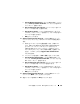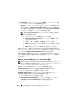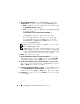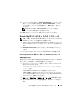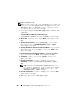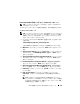Users Guide
Table Of Contents
- Dell™ PowerEdge™ Systems Oracle® Database on Microsoft® Windows Server® x64
- Database Setup and Installation Guide Version 4.4
- Overview
- Before You Begin
- Installing Oracle® RAC 10g R2 Using OCFS
- Installing Oracle RAC 10g R2 Using ASM
- Adding a New Node to an Existing Oracle 10g RAC Cluster
- 数据库设置和安装 指南版本 4.4
- Guide d’installation et de configuration Version 4.4
- Table des matières
- Présentation générale
- Avant de commencer
- Installation d’Oracle® RAC 10g R2 à l’aide d’OCFS
- Installation d’Oracle RAC 10g R2 à l’aide d’ASM
- Ajout d’un nouveau nœud à un cluster Oracle 10g RAC existant
- Einrichtungs- und Installationsanleitung für die Datenbank Version 4.4
- Inhalt
- Übersicht
- Bevor Sie beginnen
- Installation von Oracle® RAC 10g R2 mit OCFS
- Installation von Oracle RAC 10g R2 mit ASM
- Hinzufügen eines neuen Knotens in einem bestehenden Oracle 10g RAC-Cluster
- データベースセット アップ & インストール ガイドバージョン 4.4
- Guía de configuración e instalación de la base de datos versión 4.4
- Contenido
- Información general
- Antes de comenzar
- Instalación de Oracle® RAC 10g R2 mediante OCFS
- Instalación de Oracle RAC 10g R2 mediante ASM
- Adición de un nodo nuevo a un clúster Oracle 10g RAC
- Database Setup and Installation Guide Version 4.4
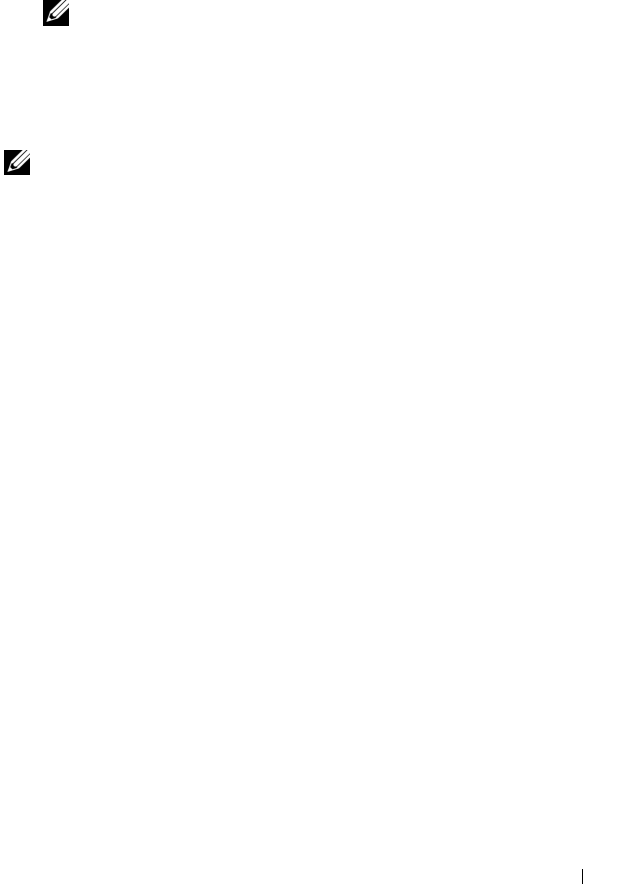
OCFS を使用した Oracle
®
RAC 10g R2 のインストール 187
11
インストールが完了すると、
End of Installation
(インストールの
終了)ウィンドウが表示されます。
End of Installation
(インス
トールの終了)ウィンドウの手順を完了し、
Exit
(終了)をクリッ
クします。
メモ: 終了する前に、End of Installation(インストールの終了)
ウィンドウの手順を完了する必要があります。
12
Exit
(終了)ウィンドウで、
Yes
(はい)をクリックします。
Oracle 10g R2 パッチセットのインストール
メモ: 本項は、Windows Server 2003 を実行しているシステムに Oracle 10g
Database をインストールする場合にのみ適用されます。
1
お使いのシステムには
10.2.0.1 Clusterware
と
10.2.0.1
データベース
バイナリのみをインストールします。シードデータベースは作成しま
せん。
2
metalink.oracle.com
からパッチセット
10.2.0.4
をダウンロード
します。
3
パッチセットをローカルドライブ
%SystemDrive%
に解凍します
。
Oracle 10g Clusterware 用のパッチセット 10.2.0.4 のインストール
作業を開始する前に
お使いのシステムに Oracle 10g Clusterware 用のパッチセット 10.2.0.4
をインストールする前に、次の手順を実行してください。
1
すべてのノードで
nodeapps
を停止します。コマンドプロンプトに
次のテキストを入力します。
%SystemDrive%\%CRS_HOME%\bin> srvctl stop nodeapps
-n
<
ノード名
>
%SystemDrive%
は
Oracle
ホームを設定したドライブで、
%CRS_HOME%
は作成したホームディレクトリです。ホームディレ
クトリの作成の詳細については、
179
ページの「
Oracle Clusterware
のインストール」を参照してください。
2
スタート
→
プログラム
→
管理ツール
→
サービス
の順に選択します。
3
すべての
Oracle
サービスの位置を確認し、両方のノードで停止し
ます。